windows11设置双屏幕的方法 win11如何设置双屏显示
更新时间:2024-04-08 11:44:35作者:huige
相信有很多人都已经升级到最新的windows11系统了,然而因为界面和功能都发生了变化,所以很多操作许多人都无从下手,比如就有用户到本站询问说想知道win11如何设置双屏显示呢?其实方法也不会难,本文这就给大家一下windows11设置双屏幕的方法吧。
方法如下:
1、在桌面上右键单击,选择显示设置。
在显示选项卡下,点击检测按钮以确保显示器被计算机正确识别。
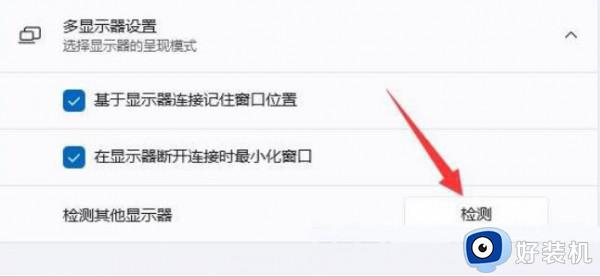
3、点击多个显示器下拉菜单,并选择扩展这些显示器。
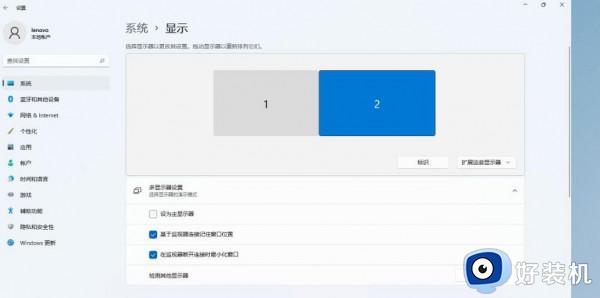
4、确定主显示器:在多个显示器下拉菜单中,选择主显示器旁边的复选框。主显示器将显示任务栏和桌面图标。
5、调整显示器的位置:在显示器的图标上单击并拖动,以调整它们在桌面上的位置。
选择分辨率和缩放:在每个显示器的菜单中调整分辨率和缩放,使桌面适合。
以上给大家介绍的就是win11设置双屏显示的详细方法,有需要的用户们可以参考上述方法步骤来进行设置,希望帮助到大家。
windows11设置双屏幕的方法 win11如何设置双屏显示相关教程
- win11双桌面双屏幕怎么设置 win11设置双屏幕双桌面方法
- win11双显示器设置方法 win11如何设置双屏显示器
- 如何让win11电脑双显示器显示 win11电脑双显示器显示的操作方法
- win11主副屏设置及使用 win11电脑主屏副屏怎么设置
- win11怎样设置不同桌面不同背景 win11设置不同桌面不同背景的方法
- win11怎样设置多显示器不同缩放比例 win11双屏缩放比例不同设置方法
- windows11电脑怎么投屏到显示屏 windows11系统如何投屏到显示器
- win11如何设置电脑屏保 windows11待机屏保怎么设置
- win11旋转屏幕设置方法 win11怎么设置旋转屏幕
- win11屏幕保护怎么设置 如何设置win11电脑的屏幕保护
- win11家庭版右键怎么直接打开所有选项的方法 win11家庭版右键如何显示所有选项
- win11家庭版右键没有bitlocker怎么办 win11家庭版找不到bitlocker如何处理
- win11家庭版任务栏怎么透明 win11家庭版任务栏设置成透明的步骤
- win11家庭版无法访问u盘怎么回事 win11家庭版u盘拒绝访问怎么解决
- win11自动输入密码登录设置方法 win11怎样设置开机自动输入密登陆
- win11界面乱跳怎么办 win11界面跳屏如何处理
win11教程推荐
- 1 win11安装ie浏览器的方法 win11如何安装IE浏览器
- 2 win11截图怎么操作 win11截图的几种方法
- 3 win11桌面字体颜色怎么改 win11如何更换字体颜色
- 4 电脑怎么取消更新win11系统 电脑如何取消更新系统win11
- 5 win10鼠标光标不见了怎么找回 win10鼠标光标不见了的解决方法
- 6 win11找不到用户组怎么办 win11电脑里找不到用户和组处理方法
- 7 更新win11系统后进不了桌面怎么办 win11更新后进不去系统处理方法
- 8 win11桌面刷新不流畅解决方法 win11桌面刷新很卡怎么办
- 9 win11更改为管理员账户的步骤 win11怎么切换为管理员
- 10 win11桌面卡顿掉帧怎么办 win11桌面卡住不动解决方法
